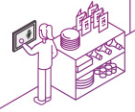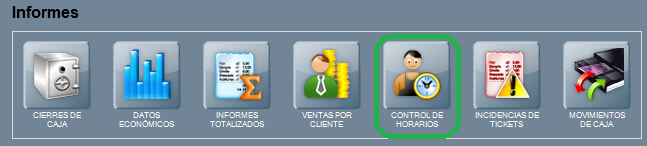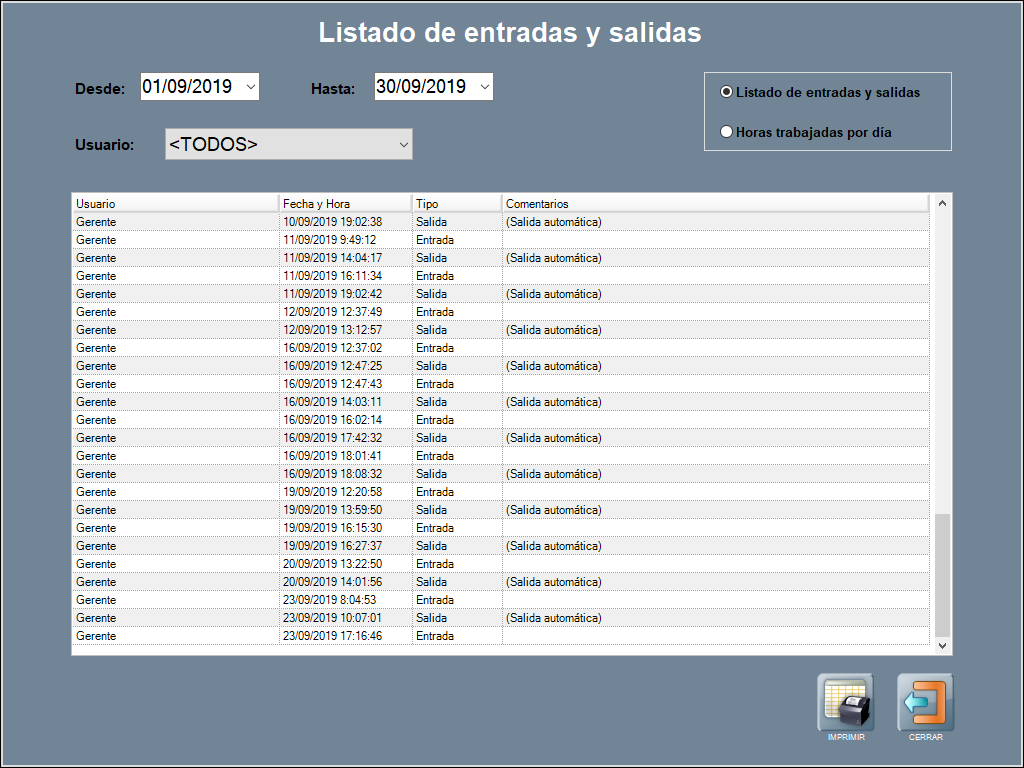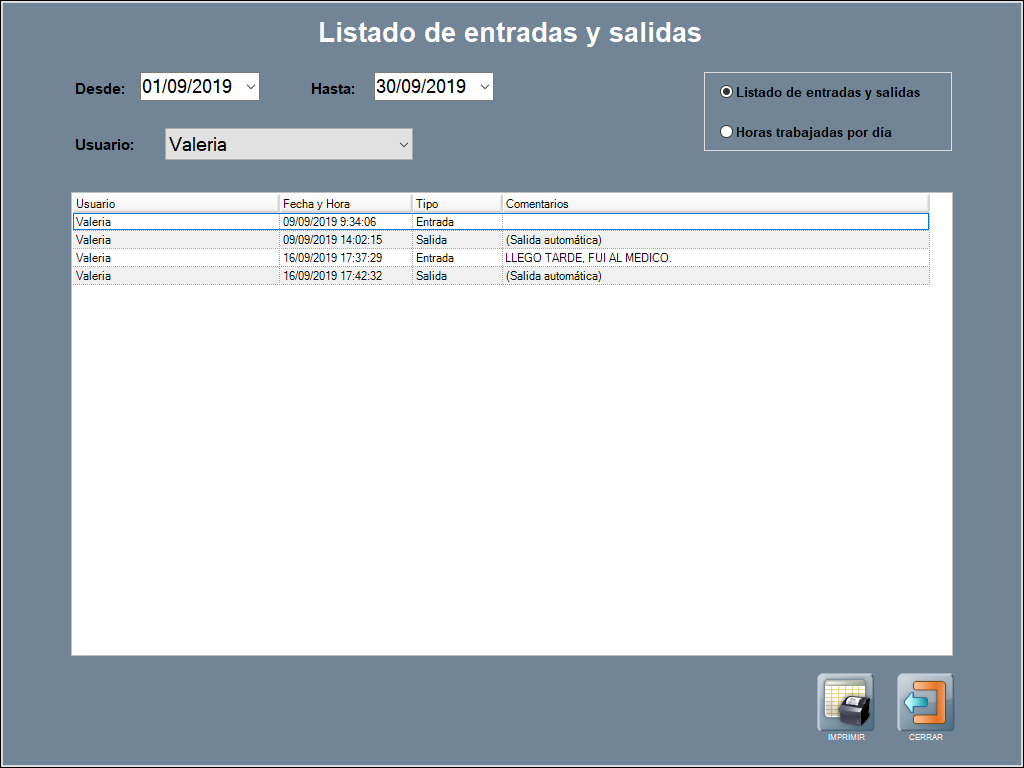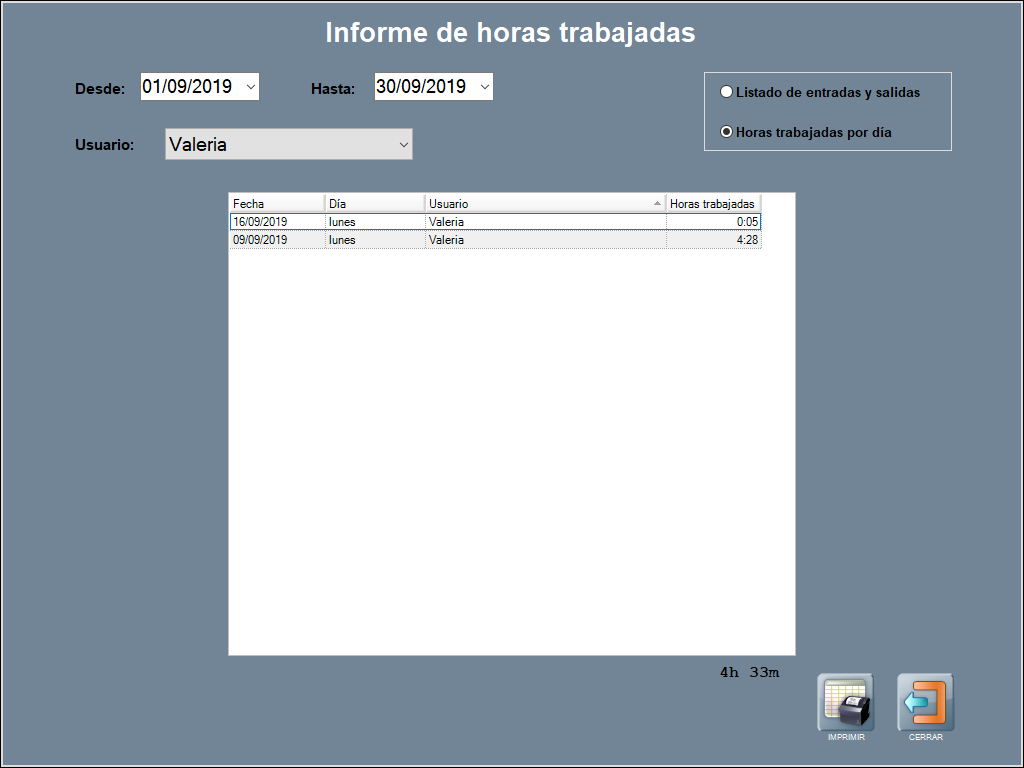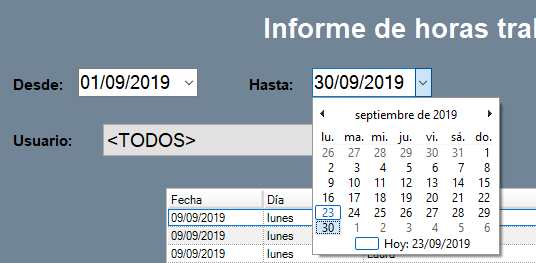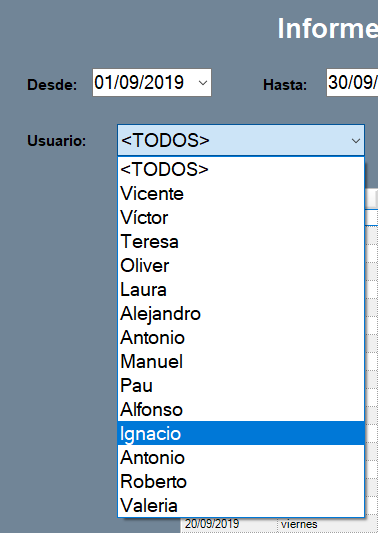Control de horarios
La aplicación Hosteltáctil® Pro incorpora un sistema de fichajes o control horario en el TPV, con el que llevar un registro de la jornada laboral de tus trabajadores. Dicho registro permite visualizar e imprimir los fichajes de los empleados, sus entradas y salidas, así como las horas trabajadas en un determinado periodo de tiempo.
En este apartado, te contamos cómo acceder a los diferentes informes de control horario en el TPV, y cómo poder extraer información relevante en base a ellos.
Contenidos de la página:
Acceso al control de horarios
Para visualizar informes relacionados con el fichaje de personal usa el botón CONTROL DE HORARIOS situado en el apartado Panel de gestión / Informes.
Se abre la ventana llamada Listado de entradas y salidas, con la información relativa a fichajes, para todos los empleados durante el mes en curso: dónde puedes visualizar las entradas y salidas de cada uno, durante su jornada laboral.
Los informes del control de horario se muestran en modo de tabla (con filas y columnas). Recuerda que puedes ordenar el listado pulsando sobre cualquiera de los encabezados de las columnas.
Tipos de informes en el control de horarios
En Hosteltáctil® Pro, el control de horarios contiene 2 tipos de informes, a saber: el listado de entradas y salidas, y el informe de horas trabajadas por día. Veamos cada uno de ellos.
Listado de entradas y salidas
La opción listado de entradas y salidas del control de horario te resultará muy útil, porque obtendrás el registro de todos los movimientos: del día y la hora en la que el usuario accedió al sistema, y del día y la hora en la que salió.
También puedes ver los comentarios o notas escritas por el usuario, si las hubiese.
En el ejemplo, vemos que ‘Valeria’, durante el mes de Septiembre sólo ha trabajado 2 días, y que el día 16 de Septiempre de 2019, entró a las 17:37, y apuntó ‘LLEGO TARDE, FUI AL MÉDICO’.
Horas trabajadas por día
La opción horas trabajadas por día del control de horario te resultará de gran utilidad, en el momento de gestionar turnos. También, para llevar controlado el tiempo trabajado durante un periodo de tiempo (un día, una semana, un mes, etcétera).
Siguiendo con el ejemplo de ‘Valeria’, vemos que el día 9 de Septiembre trabajó durante 4 horas y 28 minutos, y que las horas totales trabajadas para dicho mes son de: 4 horas y 33 minutos.
Filtros en informes del control de horarios
Para poder sacar los informes del control horario dispones de 2 tipos de filtros: uno, fechas desde - hasta; y dos, usuario. Se explican seguidamente.
Fecha Desde - Hasta
Elige un rango de fechas escribiendo manualmente la fecha en los recuadros desde - hasta, o seleccionando el día con el calendario desplegable.
La tabla actualizará los datos entre esas fechas, siendo desde igual a la fecha de inicio y hasta igual a la fecha de fin de periodo.
Usuario
Otro filtro que resulta de interés, es el filtro por usuario, ya que permite ver el detalle de los diferentes tipos de informes para un empleado en concreto.
Selecciona un usuario del desplegable o elige <TODOS> para ver el conjunto.
Desde el desplegable y para búsquedas rápidas, escribe la letra inicial del nombre y se aplicará dicho filtro. De forma que para buscar a ‘Ignacio’ escribimos una letra 'i'.
Sacar un informe en control de horarios
Para sacar un informe en control de horarios, ten en cuenta lo explicado en esta página y selecciona el tipo de informe, el periodo desde - hasta, y el usuario, cómo se indicó en el apéndice anterior. La información se actualizará en la tabla en ese momento. Tras lo cual, podrás imprimirla.
Puedes cambiar con libertad el orden de los pasos, el resultado final será el mismo, y obtendrás tu listado.
Impresión de los informes del control de horarios
Si deseas imprimir el registro de la jornada laboral o las horas trabajadas usa IMPRIMIR. La impresión del reporte, con los datos de la tabla en pantalla, saldrá por la impresora de tickets configurada.
Si lo deseas, consulta cómo configurar impresoras de tickets o pasa a la siguiente página.
Página anterior: Ventas por cliente | Siguiente página: Incidencias de tickets
Volver al índice de Hosteltáctil® Pro
Realiza una búsqueda en la documentación de Hosteltáctil® Pro: